Bazı Windows 10 kullanıcıları, kaldıramadıkları bir sorundan şikayet ediyorlar. Apple Yazılım Güncellemesi cihazlarından programlayın. Bu kullanıcı şikayetlerine göre, ne zaman yazılımı kaldırmaya çalışsalar, “ diyen bir hata mesajı çıkıyor.Bu Windows yükleyici paketiyle ilgili bir sorun var."Aynı sorunla karşı karşıyaysanız, endişelenmeyin. Sorunu hızlı bir şekilde çözmek için bazı çok kolay düzeltmeler.
Düzeltme-1 Windows Installer hizmetini değiştirin-
Yı kur Windows Yükleyici servisi el ile yapın ve ardından servisi bilgisayarınızda başlatın.
1. Windows simgesine tıklayın. " yazınHizmetler“.
2. sonra, vur Giriş.

3. Basitçe, " öğesini bulmak için aşağı kaydırın.Windows Yükleyici" hizmet.
4. şimdi, çift tıklama değiştirmek için bu hizmette.
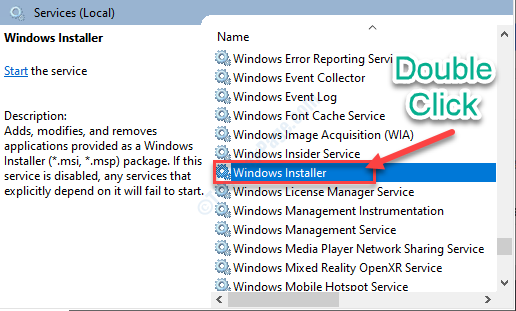
5. Ne zaman Windows Yükleyici Özellikleri penceresi geçerliyse, 'seçeneğinin yanındaki açılır menüyü tıklayınBaşlangıç türü:' ve " olarak ayarlayınManuel“.
6. Bundan sonra, "Başlat"hizmeti başlatmak için.
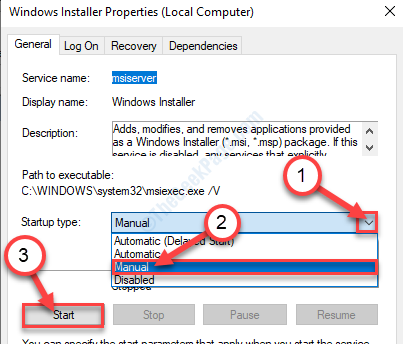
7. Ardından, “Uygulamak” ve ardından “ üzerine tıklayınTAMAM MI” değişiklikleri bilgisayarınıza kaydetmek için.
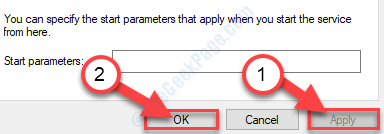
Kapat Hizmetler pencere.
Şimdi, kaldırmayı deneyin Apple Yazılım Güncellemesi bilgisayarından.
Fix-2 Yazılımı Denetim Masasından kaldırın-
Yazılımı kaldırmayı deneyebilirsiniz. Kontrol Paneli.
1. ' tuşuna basmanız gerekirWindows anahtarı' ve '$' birlikte anahtar.
2. Şimdi, "yazınappwiz.cpl” ve ardından vur Giriş.

3. İçinde Programlar ve Özellikler penceresinde, " öğesini bulmak için aşağı kaydırın.Apple Yazılım Güncellemesi” uygulamalar listesinde.
4. Sağ tık üzerinde "Apple Yazılım Güncellemesi” paketini seçin ve ardından “Kaldır“.
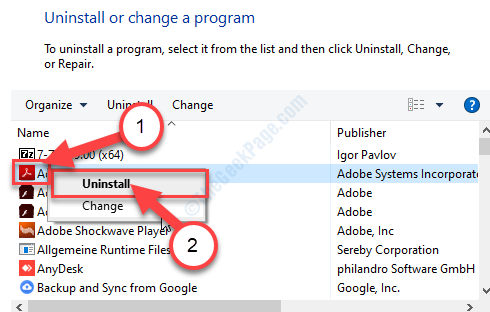
Şimdi, kaldırıcı penceresi açılacaktır. Yazılım paketini kaldırmak için adım adım ilerleyin.
Düzeltme-3 Windows Installer Temizleme Aracını Kullanın-
Windows Yükleyici Temizleme aracı, başarısız kurulumların gereksiz Windows yükleyici bilgilerini temizleyebilir.
AŞAMA 1 Temizleme aracını indirin ve yükleyin-
1. İlk başta buna tıklayın bağlantı.
2. Şimdi, “İndir” aracı bilgisayarınıza indirmek için.
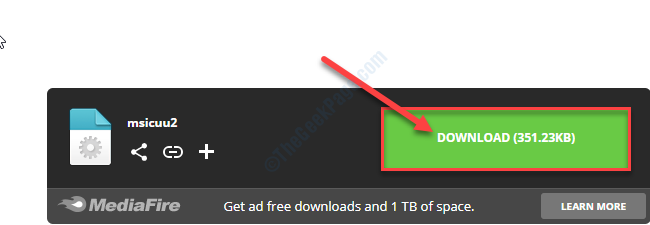
Tarayıcı penceresini kapatın.
3. Dosyayı indirdiğiniz konuma gidin.
4. Sağ tık üzerinde "msicuu2.exe” ve ardından “Yönetici olarak çalıştır” aracı bilgisayarınıza kurmak için.
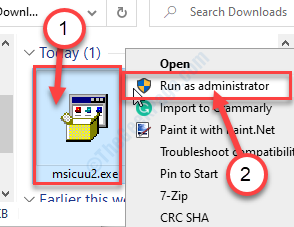
5. Bir istem göründüğünde, “ üzerine tıklayın.Çalıştırmak"Kurulumu çalıştırmak için.
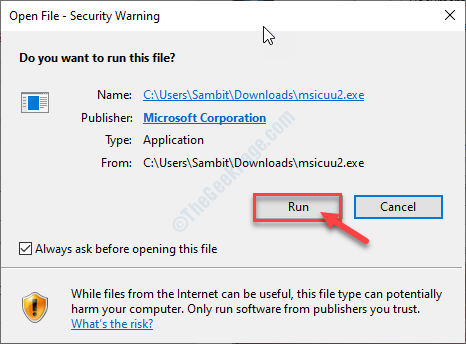
6. İçinde Windows Installer Temizleme Kurulumu penceresinde, “Sonraki“.
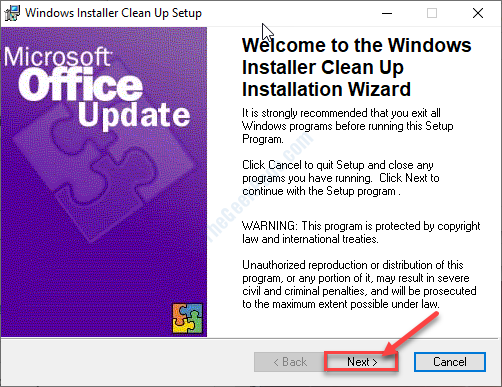
7. basitçe Kontrol seçenek "Lisans sözleşmesini kabul ediyorum“.
8. Ardından, “Sonraki“.
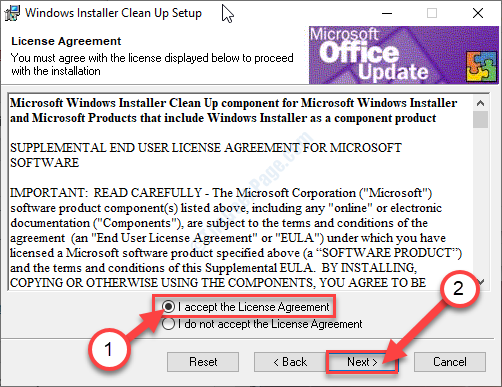
9. Bunu yaptıktan sonra, basitçe “Sonraki” yükleme işlemini başlatmak için.
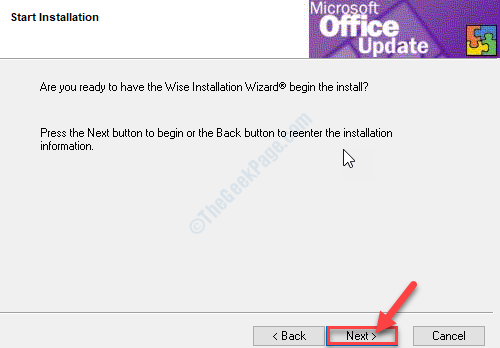
pencereler Yükleyici Temizleme Aracı bir süre sonra kurulacaktır. Kurulduktan sonra, kurulum penceresini kapatın.
ADIM 2Temizleme Aracını kullanarak Apple yazılımlarını kaldırın-
Apple yazılımlarını bilgisayarınızdan kaldırmak için aşağıdaki adımları izleyin.
1. Basın Windows tuşu+S ve ardından “yazınWindows Kurulumu“.
2. Yükseltilmiş sonuçta, “Windows Yükleme Temizleme“.
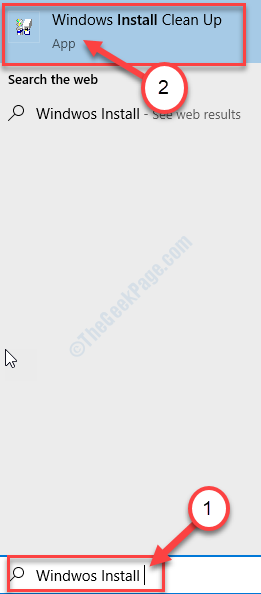
3. İçinde Windows Yükleme Temizleme penceresinde, uygulamalar listesinde aşağı doğru ilerleyin ve aşağıdaki uygulamaları tek tek seçin ve ardından “Kaldırmak” bu uygulamaları sırayla kaldırmak için.
iTunes
Apple Yazılım Güncellemesi
Apple Mobil Cihaz Desteği
bonjour
Apple Uygulama Desteği (iTunes 9 veya üstü)
Hızlı zaman
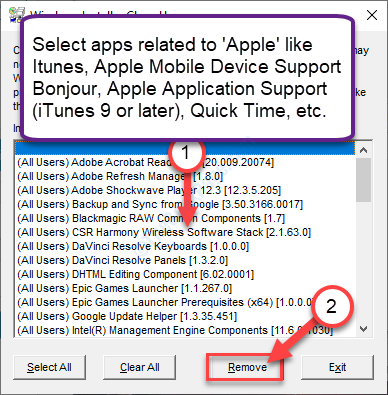
Tüm bu uygulamaları kaldırdıktan sonra, Windows Yükleme Temizleme pencere.
AŞAMA 3 iTunes'u yeniden yükleyin-
Şimdi, yüklemek için şu adımları izleyin iTunes yine bilgisayarınızda.
1. Basın Windows tuşu+S ve "yazınMağaza“.
2. Ardından, “Microsoft Mağazası” yükseltilmiş arama sonucunda.
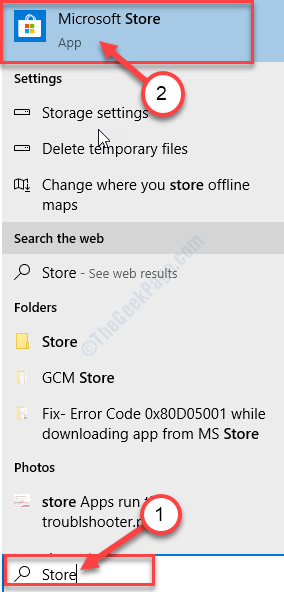
3. İçinde Microsoft Mağazası, tıkla Arama kutucuğuna girin ve "iTunes“.
4. Açılan sonuçtan, “iTunes” uygulaması
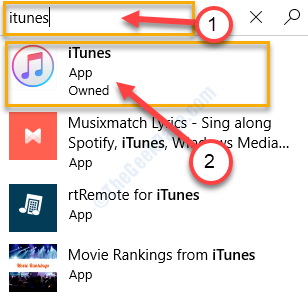
5. Şimdi, "Yüklemek" yüklemek iTunes yine bilgisayarınızda.
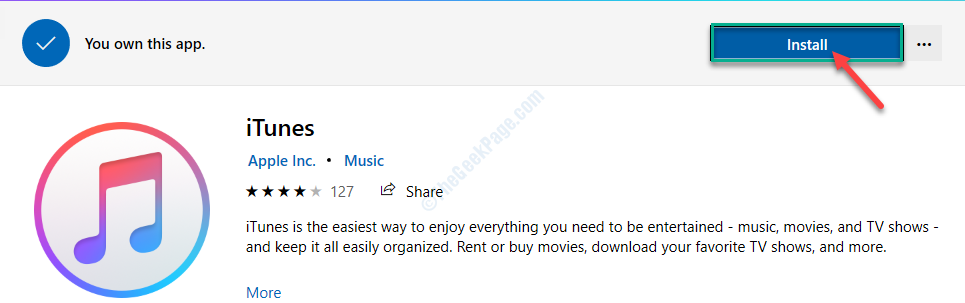
olarak bir süre bekleyin Mağaza yükler iTunes bilgisayarınızda.
Bu, sorununuzu çözmelidir.
[NOT– Yeniden yüklemeniz gerekebilir. Hızlı zaman ayrı ayrı.]
Fix-4 Onarım Apple Yazılım Güncellemesi-
tamir etmek Apple Yazılım Güncellemesi sorunu çözebilir.
1. İlk başta, " yazınProgramlar ve Özellikler“.
2. Ardından, “Programlar ve Özellikler” arama sonuçlarında görünecektir.

3. O zaman "Apple Yazılım Güncellemesi” yüklü uygulamalar listesinde.
4. şimdi, sağ tık uygulamada ve ardından “Tamir etmek“.
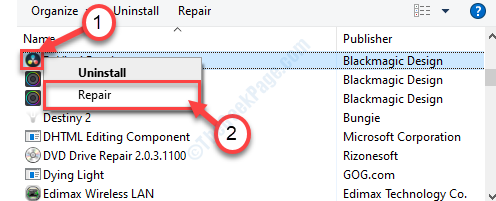
Apple Yazılım Güncellemesi yazılımla karşılaştığınız herhangi bir sorunu onaracaktır.
Tamamlandığında, sorunu tekrar yaşayıp yaşamadığınızı kontrol edin.
Fix-5 iTunes'u kaldırın ve ardından Güncelleme paketini kaldırın-
Bu hatayı çözmenin yöntemlerinden biri, kaldırmaktır. iTunes önce ve sonra kaldır Apple Yazılım Paketi bilgisayarından.
1. Basın Windows tuşu+X ve ardından “Uygulamalar ve Özellik“.

2. Sonra yaz "iTunes” arama kutusunda Ayarlar pencere.
3. Şimdi, "iTunes" içinde Ayarlar pencere.
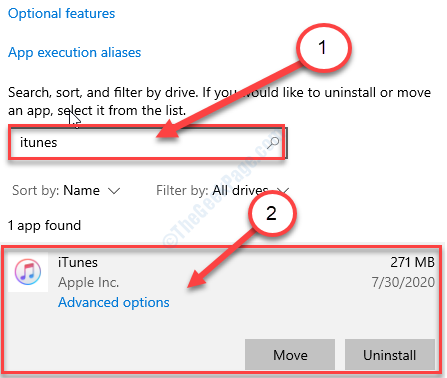
4. Şimdi, “Kaldır“.
5. Yine, “Kaldır"Yazılımı bilgisayarınızdan kaldırmak için.
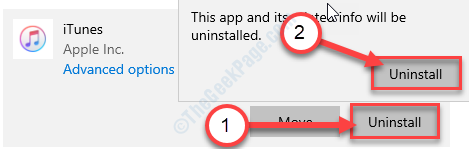
Biraz bekle.
Ardından, kapatın Ayarlar pencere.
6. Şimdi basın Windows tuşu + R açmak için Çalıştırmak pencere.
7. Şimdi, "yazınappwiz.cpl” ve ardından vur Giriş açmak için Programlar ve Özellikler pencere.

8. İçinde Programlar ve Özellikler pencere, sağ tık üzerinde "Apple Yazılım Güncellemesi” ve ardından “ üzerine tıklayınKaldır“.
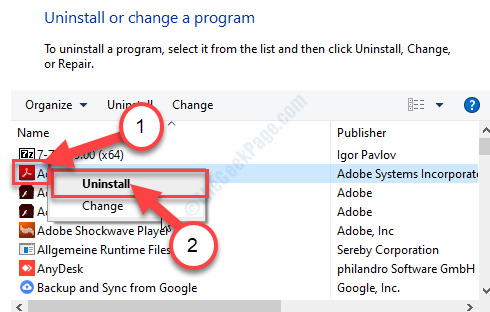
Apple Yazılım Güncellemesi paketi bilgisayarınızdan kaldırılacaktır.


